
mastercam2022去黄条补丁
附安装教程大小:9.76 MB 更新:2023/03/24
类别:驱动补丁系统:WinXP, Win7, Win8, Win10, WinAll
分类分类

大小:9.76 MB 更新:2023/03/24
类别:驱动补丁系统:WinXP, Win7, Win8, Win10, WinAll
mastercam2022是一款专业的加工软件,您可以在软件编辑模型,可以在软件创建实体,支持通过沿路径扫描曲线来创建曲面,支持由图素生成网格从选定实体、曲面或网格图素中提取信息,以创建新的网格图素,支持分割实体面,基于指定图形将一个实体分割成一个或多个实体面,按流线或UV方向,结合机床仿真、模拟等功能就可以将软件上设计的实体模型加工,为用户加工模型提供更多编辑方案,新版提供新的多轴统一刀具路径、去毛刺刀具路径增强、切屑铣削刀具路径的增强、使用加速精加工工具保持单个工具轴方向,如果你需要激活新版就可以下载小编推荐的mastercam2022补丁,通过补丁就可以将主程序激活!
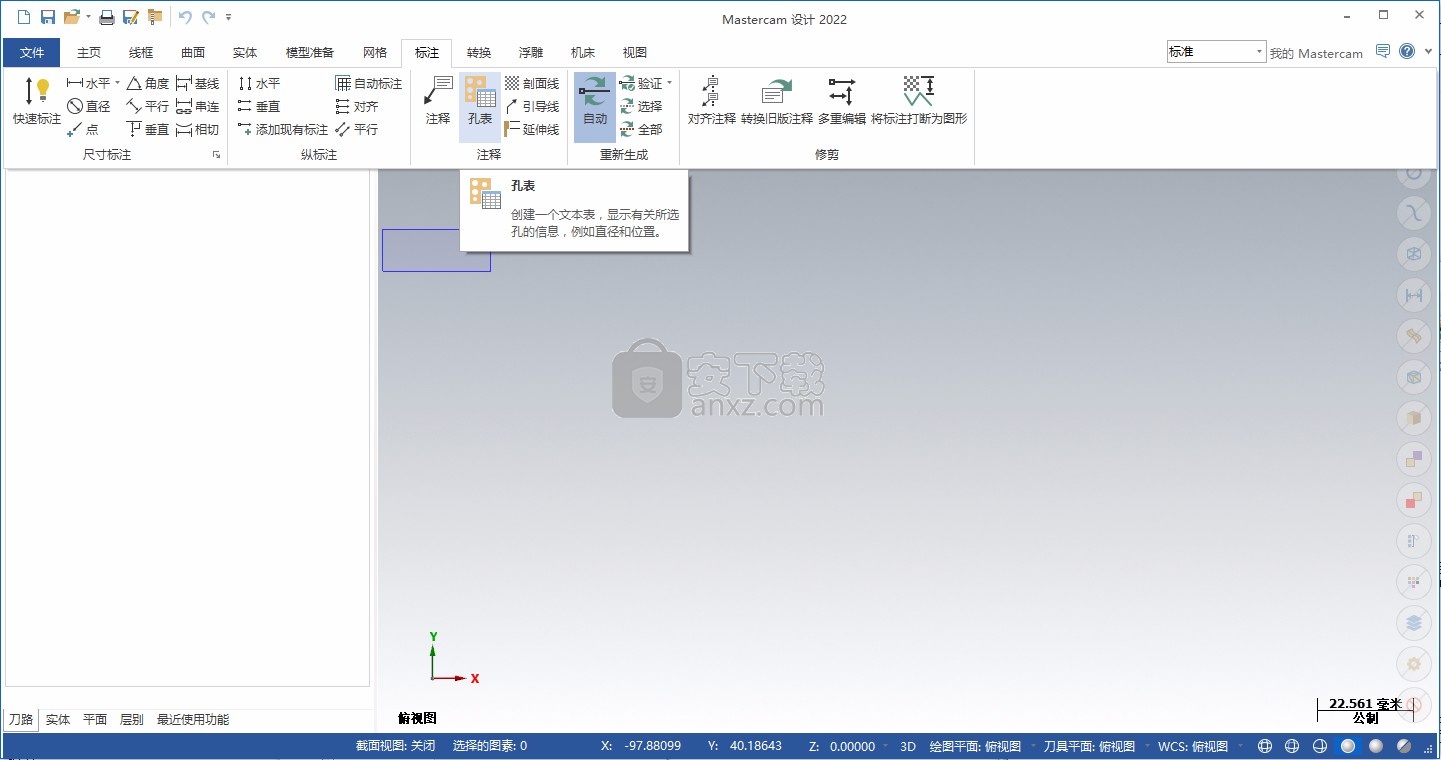
一、改进了Mastercam Simulator的刀具路径处理时间
现在,在进行反向绘图,验证或仿真时,Mastercam Simulator可以更快地处理标准的3轴和5轴操作。这不包括C轴刀具路径或轴替换。
二、使用新的报告窗格查看冲突和警报
现在,Mastercam Simulator在新的“报告”窗格中列出了所有碰撞,接近警报和轴超限,从而取代了先前Mastercam版本中的“碰撞报告”窗格。这个新窗格包括“机器仿真”中“报告”窗格的某些功能,并提供了两种功能之间的一致性。

使用窗格顶部的图标来过滤生成的报告,这样您就只能看到碰撞,接近警报,轴超限或它们的组合。
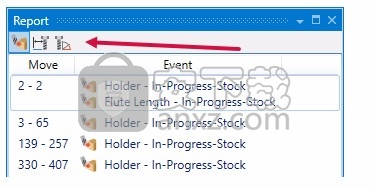
在“视图”选项卡上切换“报告”窗格。

三、使用智能测量分析距离
Mastercam Simulator包括新的Smart Measure功能,可让您在仿真过程中快速准确地测量图形窗口中的距离。
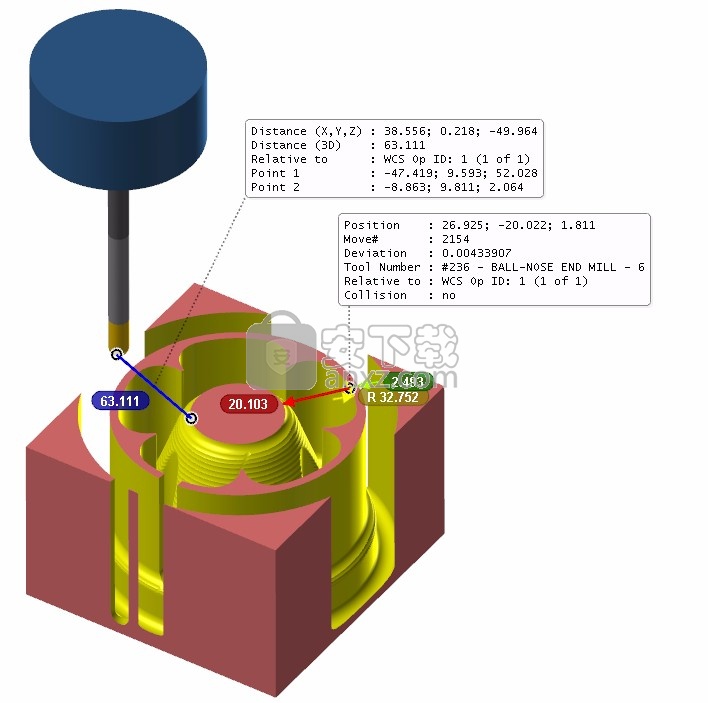
使用此新功能,您可以测量以下各项:
通过捕捉到边或角来确定长度和距离。
通过捕捉到边缘或拐角来获得多个长度和距离。
与表面的深度和间隙。
具有半径捕捉的半径。
使用孔圆弧边缘捕捉的孔的半径和深度。
使用孔圆中心捕捉,孔之间的中心距。
使用边缘贴紧的边缘角度。
Smart Measure位于Mastercam Simulator中的Simulation上下文选项卡上。
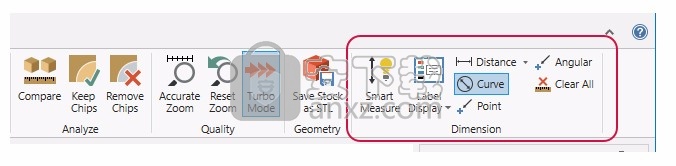
1、在安装之前,需要先关闭电脑系统强制签名(不关闭系统强制签名驱动加密狗便装不成功,装不成功打开软件会提示:发现没有Mastercam许可证,你有激活码吗)
使用键盘win+R弹出下图运行框,输入:gpedit.msc,鼠标点击确定;
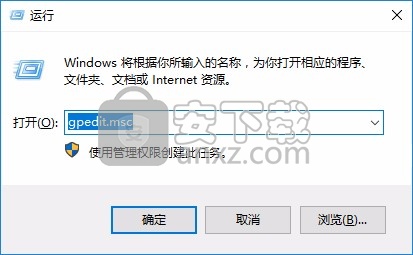
2、在策略界面选择管理模板,选择系统,点击驱动设备安装,双击设备驱动程序的代码签名启动
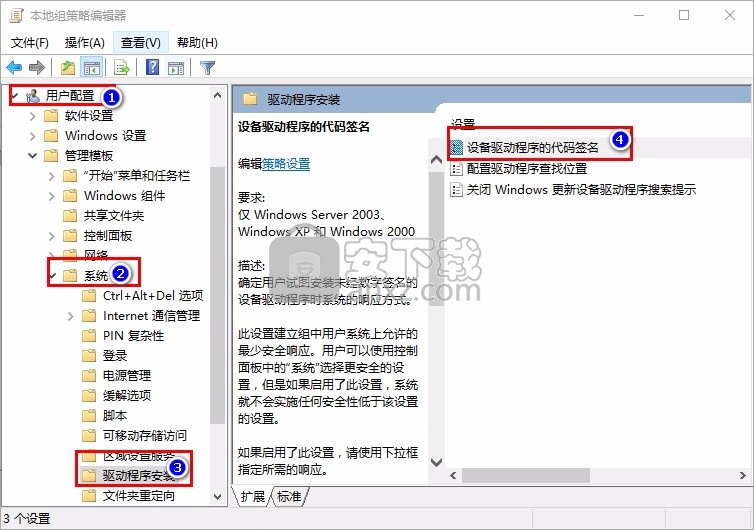
3、在设置界面直接点击“已启用”,选择忽略模式,点击应用
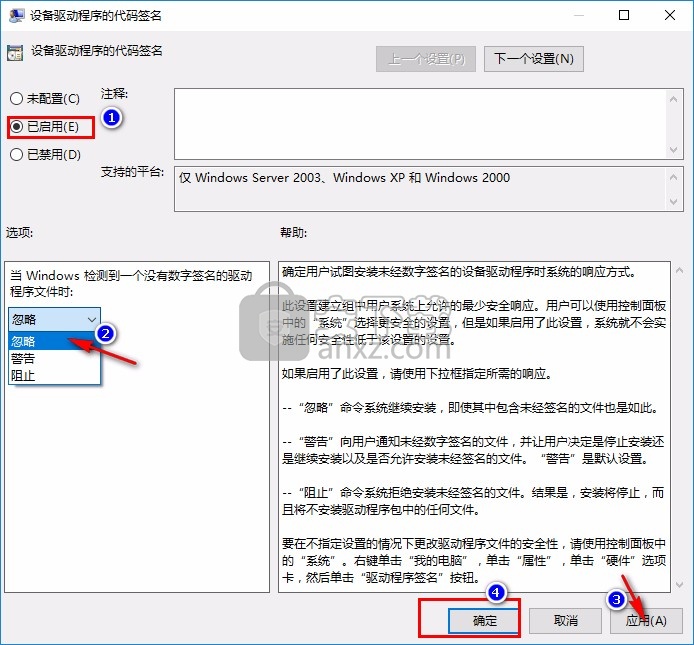
4、解压下载的软件按照步骤打开安装程序
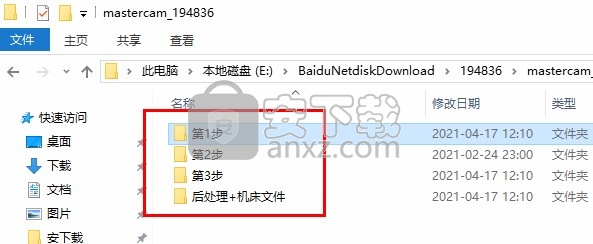
5、打开第一个步骤运行"mastercam2022-pb2-web.exe
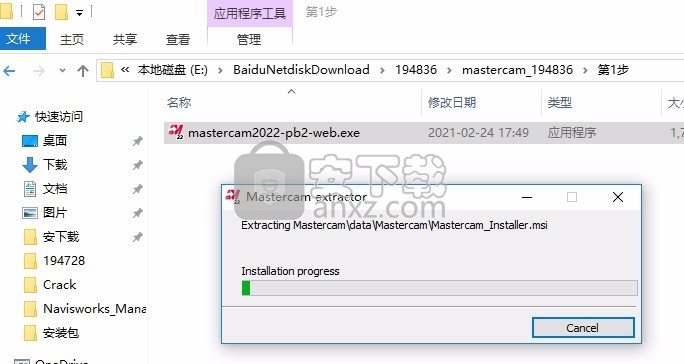
6、如图所示,提示软件的系统要求信息

7、点击配置按钮可以设置软件的安装地址,点击下一步直接安装
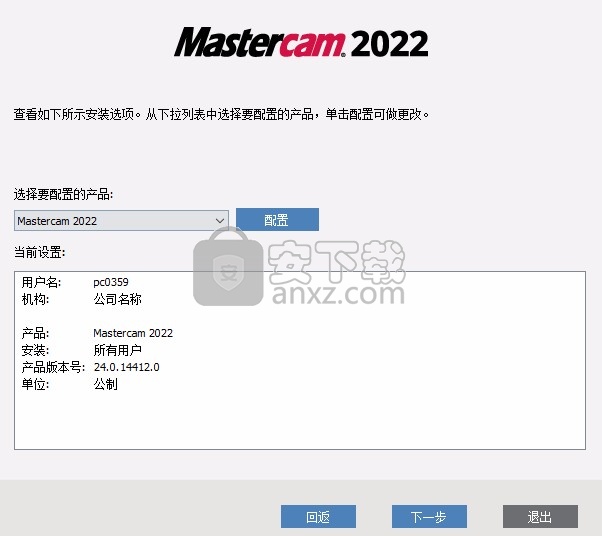
8、提示协议内容,接受协议
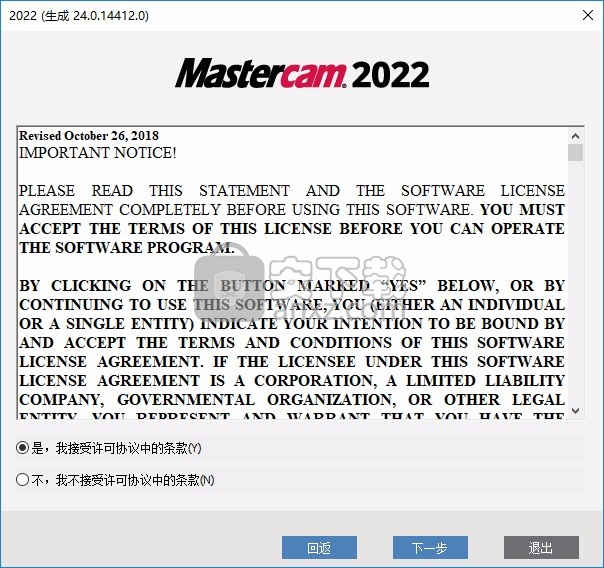
9、提示安装进度条,等待安装结束
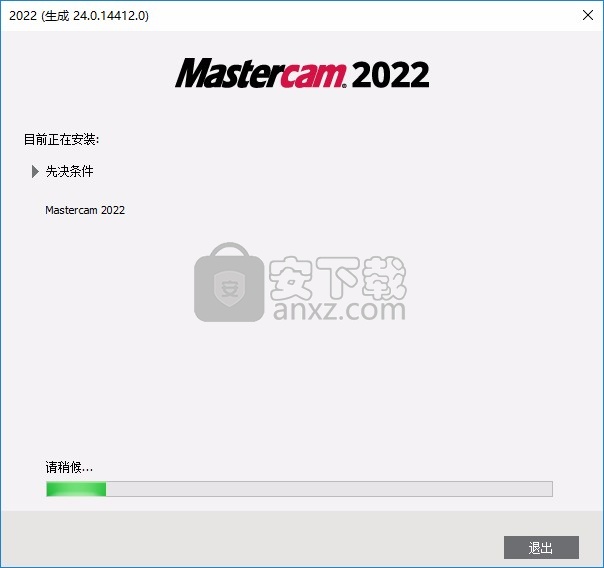
10、"mastercam2022-pb2-web.exe已经安装到电脑,点击退出
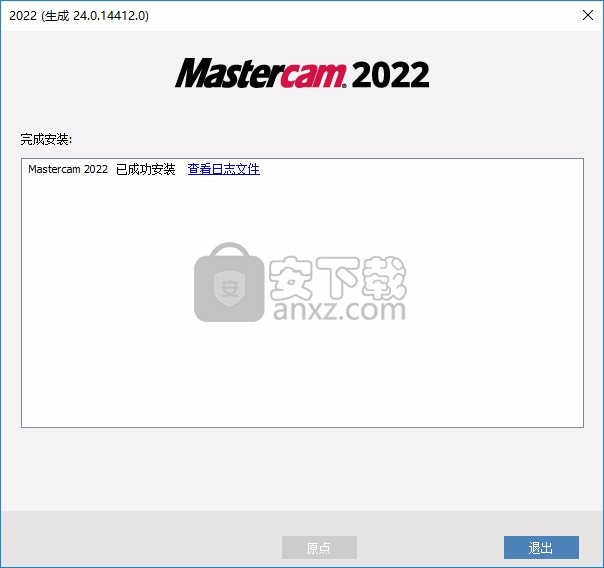
11、打开第二步文件夹,管理员启动Mastercam Virtural Key Installer.exe"程序
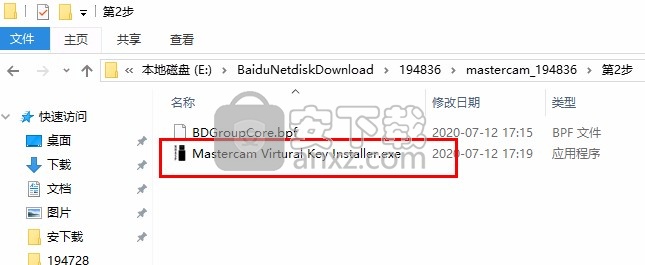
12、选择X7-2021直装驱动(2022可用)直接安装
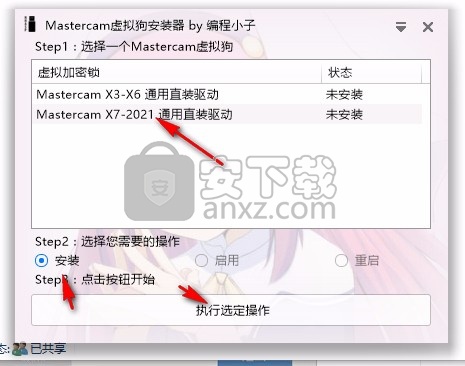
13、即将开始安装HASP底层驱动,这可能需要几分钟的时间,请耐心等待,点击好的
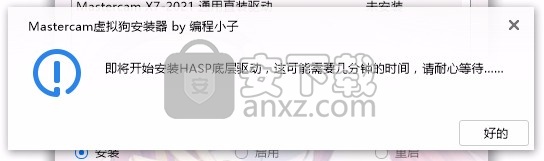
14、您是否需要安装 SOLIDCAM for Mastercam的虚拟狗驱动,点击安装
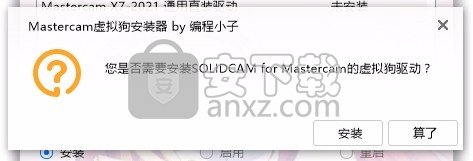
15、虚拟狗安装成功!当前加密锁类型:HASP
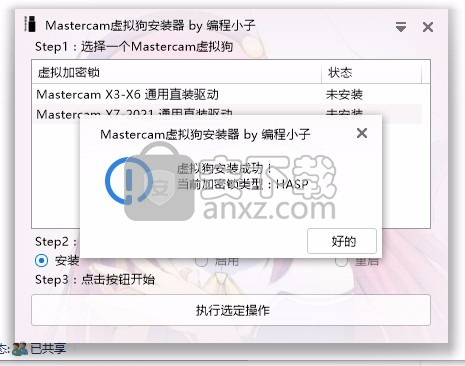
16、管理员身份启动Mastercam去除黄条 右键以管理员身份运行.exe,复制密码
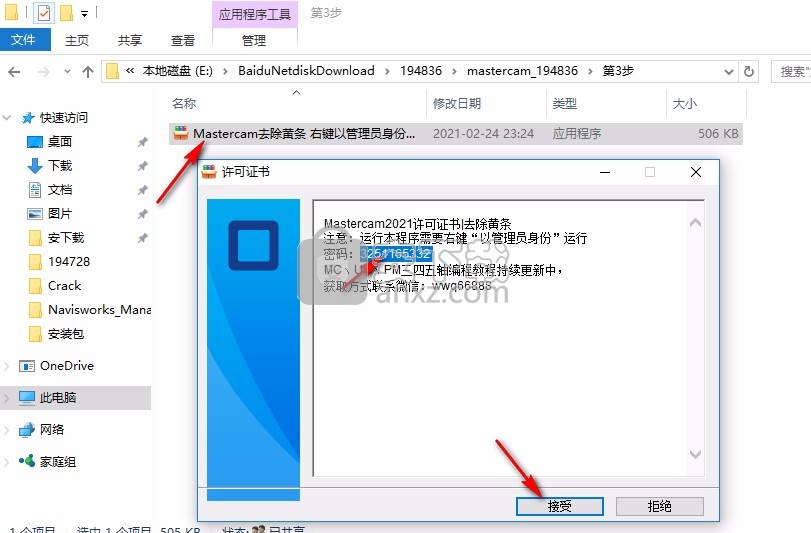
17、输入刚才复制的密码,点击确定
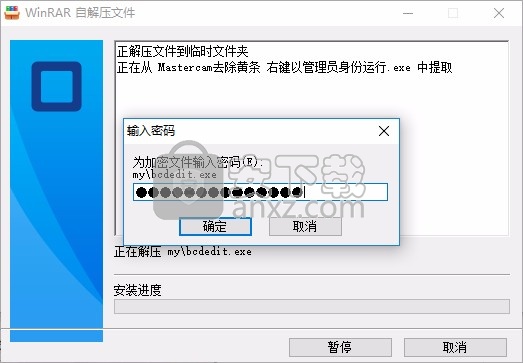
18、进入补丁安装界面,等待自动安装结束
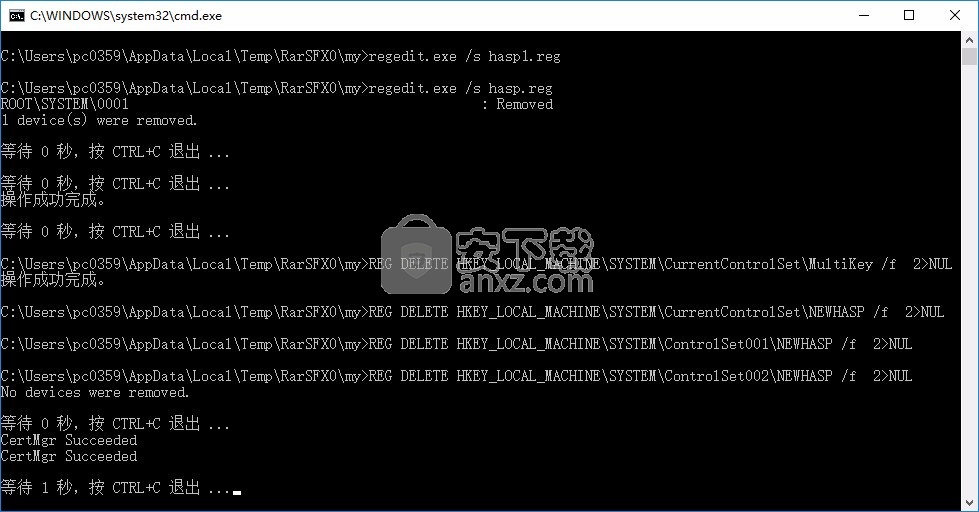
19、提示驱动安装,点击安装
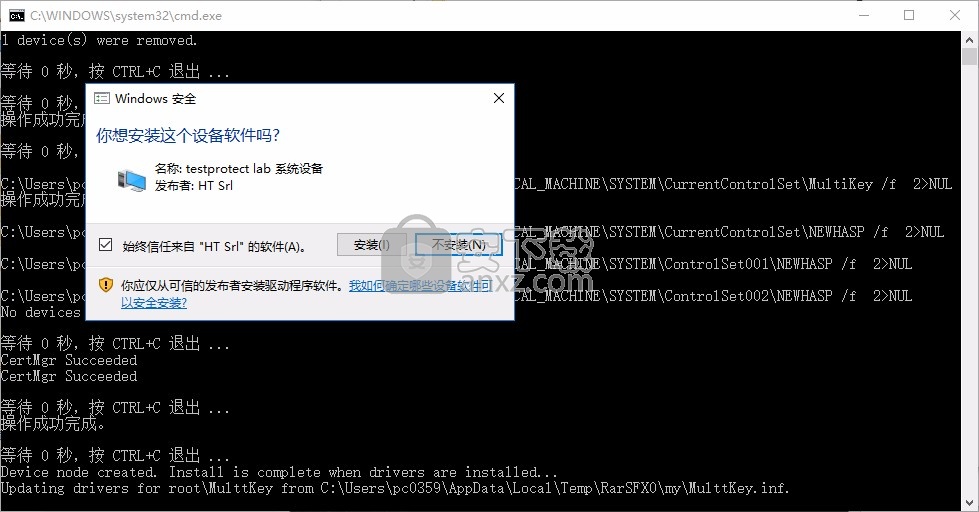
20、需要注意电脑右下角提示驱动安装成功,(如果没提示,打开软件会有黄条提示);
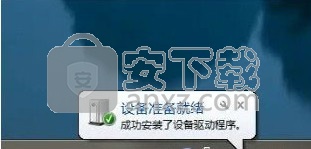
21、特别提示:若是前面关闭电脑系统强制签名不管用,可参考这一种:在开始菜单,选择命令提示符(管理员)运行
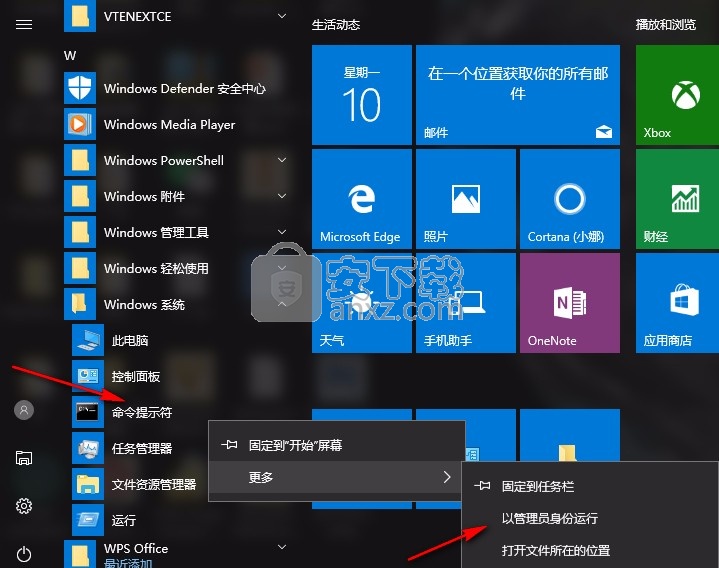
22、复制bcdedit.exe /set nointegritychecks on到命令界面点击回车运行

23、软件界面如图所示,显示中文界面
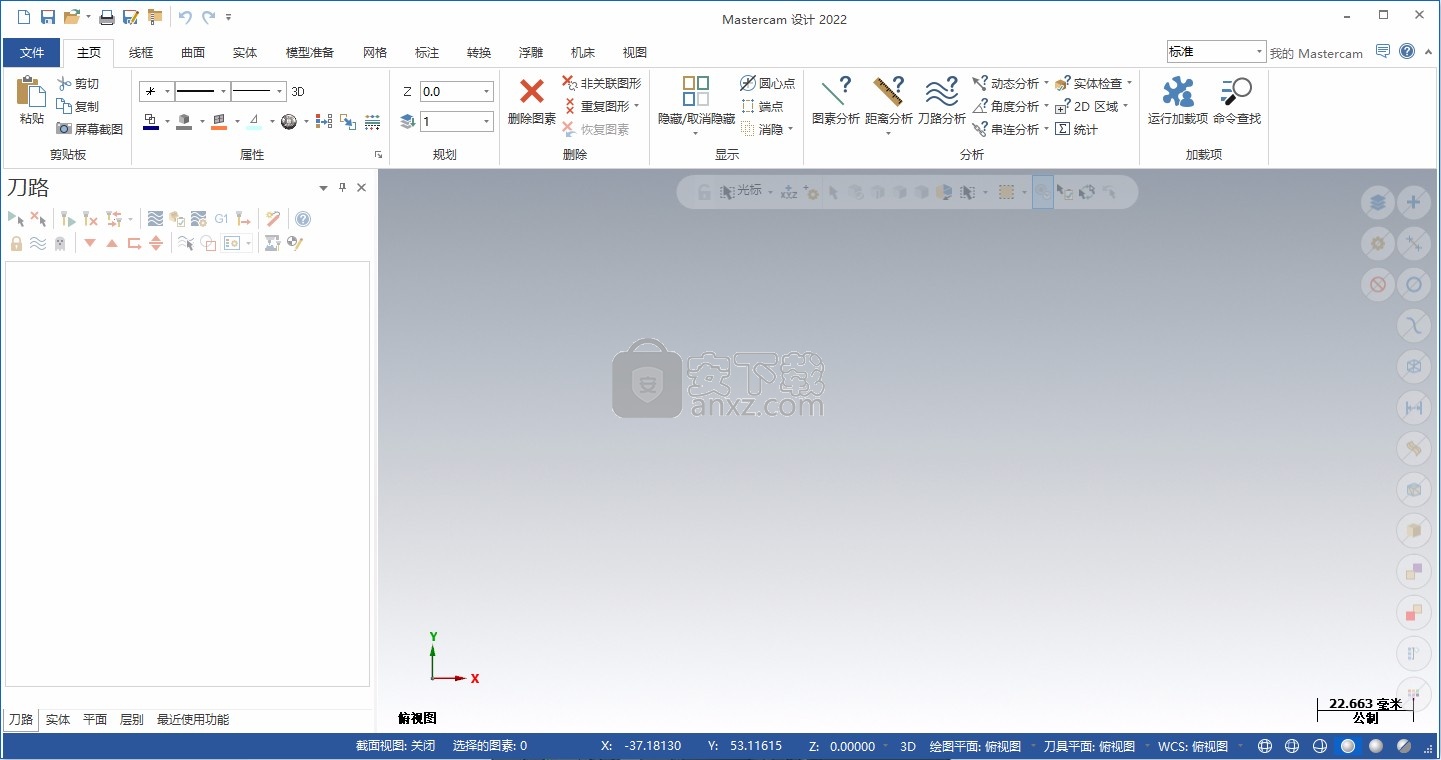
24、布尔运算,建立主体由两个或多个实体组合,添加、删除并找到共同重叠区域的实体。
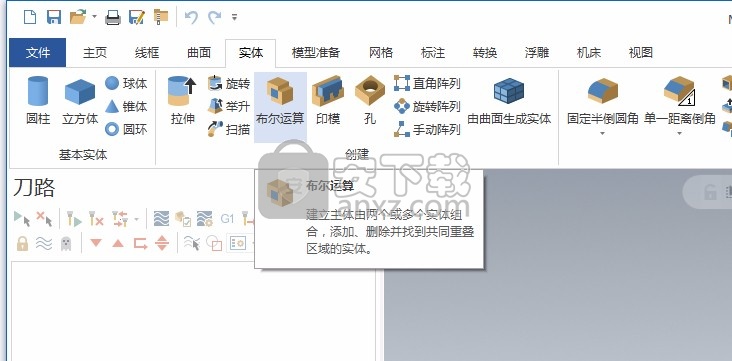
25、修改实体圆角,选择实体主体修改圆角半径,软件界面功能很多,如果会使用就下载吧!
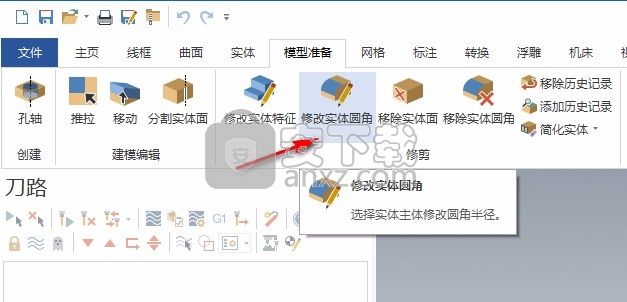
平面和平面管理器增强功能
下面列出的是飞机和飞机管理器的增强功能。
链接和取消链接平面
Mastercam 2022包括在“平面管理器”中链接和取消链接自定义平面的功能。当您希望保持平面之间的空间关系时,链接平面。例如,如果将平面A链接到平面B,则移动平面A将使平面B移动相同的量。链接平面之间存在父子关系,子平面取决于父平面。父平面无法彼此链接。
通过“平面管理器”右键单击菜单,“动态Gnomon”右键单击菜单或“平面管理器”中的“链接”列访问“链接/取消链接”选项。创建平面时可以选择此选项。
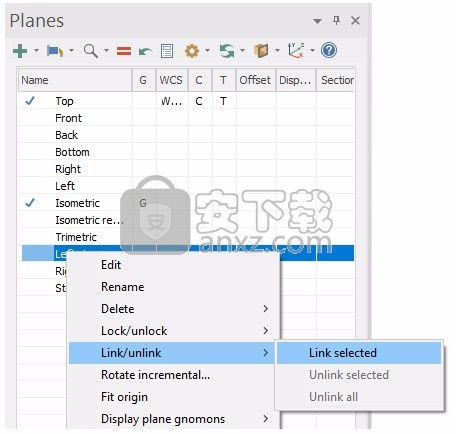
使用前面介绍的任何方法,将选定平面设置为子平面。然后从“平面选择”对话框中选择父平面。
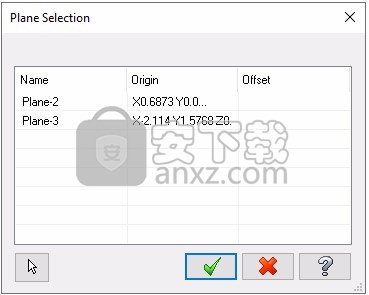
要取消链接平面,请执行相同的步骤,然后选择“取消选中所选链接”或“全部取消链接”。
创建或编辑平面时,可以选择链接它。在“新建基准面”或“编辑基准面”功能面板中选择“链接”。然后,选择“命名平面”按钮以选择一个父平面。
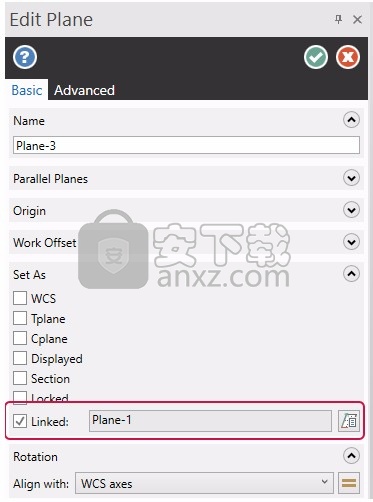
您可以通过在“平面管理器”中选择并悬停在平面上来查看父子关系。“名称”列中的新图标还可以帮助您查看已链接的平面。
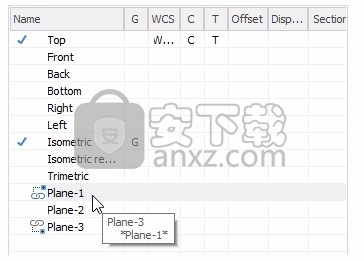
直接锁定和解锁飞机
在此版本的Mastercam中,您可以使用“飞机管理器”中新的“锁定”列来快速锁定和解锁飞机。Mastercam的早期版本需要几个步骤来锁定和解锁飞机。
要将“锁定”列添加到“平面管理器”,请右键单击标题并选择“锁定”。您也可以从网格中删除“锁定”列:右键单击标题,然后取消选择“锁定”。
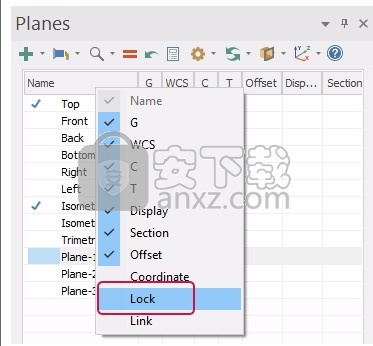
单击该平面的“锁定”列,以打开或关闭“锁定”选项。
切换锁定平面的显示和截面
借助新功能来切换锁定平面的“显示”和“剖面”,可以更高效地工作。单击锁定平面的“显示”或“截面”列,以打开或关闭每个设置。锁定平面的其他设置无法更改。
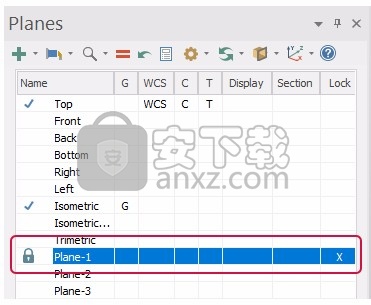
控制平面关联
为了更好地控制平面关联性,Mastercam 2022将“关联性”设置分为两个选项:
关联原点控制所选平面的原点关联性。
关联方向控制选定平面的视图关联性。
根据需要在设置之间进行切换,以使工作更清晰。为了快速访问,可以在“平面管理器”和“新建/编辑平面”功能面板的“高级”选项卡中找到这些设置。与上一个“关联”选项一样,默认情况下将同时选择两个设置。
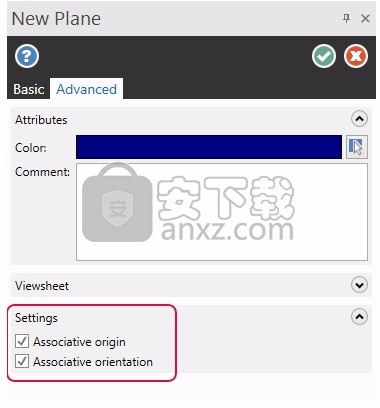
将平面原点与新几何相关联
将命名平面的原点移动到新位置时,Mastercam 2022可为您提供其他控制。选择新的几何图形后,将为您提供两个选项:
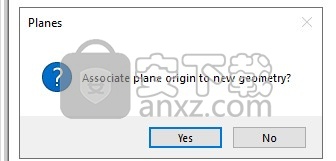
选择“是”将平面的原点与新选择的几何图形相关联。
选择“否”以保留平面原点的当前关联。
使用动态Gnomon设置视图
在平面创建和动态变换等功能中使用动态Gnomon时,可以将视图设置为垂直于三个轴(X,Y,Z)中的任何一个。此调整是相对于动态Gnomon本身的方向而言的。
要使用此功能,请将鼠标移到所需的gnomon轴字母上。当字母变为突出显示的黄色时,单击该字母。调整视图以使其垂直于所选轴。
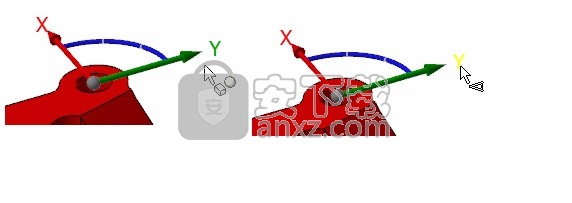
我的Mastercam登录增强功能
“我的Mastercam”对话框已得到改进,具有干净现代的外观。
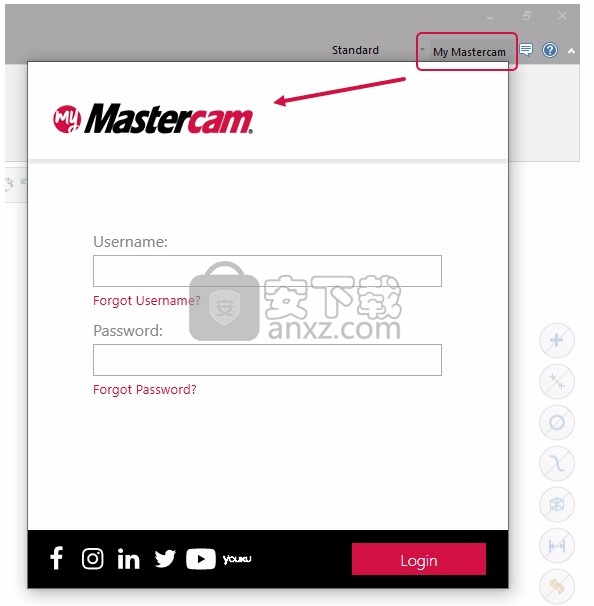
工业和教育用户现在可以使用此对话框作为链接其My Mastercam用户帐户和Mastercam许可证的简单明了的方法。帐户链接使您可以访问Mastercam.com上的功能,以及查看有关与您的帐户相关的资源的信息。这些功能包括对以下内容的访问:
用户论坛
产品下载
如果您拥有有效的Mastercam维护,则可以使用更多功能,包括:
知识库
讲解
网络研讨会
文献资料
在“我的Mastercam”对话框中输入用户名和密码后,点击链接帐户。您可以随时单击取消链接帐户来取消链接帐户。具有工业和教育许可证的用户可以使用此功能。
刀具路径管理器增强功能
下面列出了对刀具路径管理器的增强。
新的工具路径管理器图标
新的Toolpaths Manager图标为Mastercam 2022带来了清晰,现代的外观。新图标也随字体大小缩放。其他更改还包括:
刀具路径管理器中的机器特定的库存设置图标。
暗淡的外观使禁用了几何形状的操作更易于查看禁用状态。
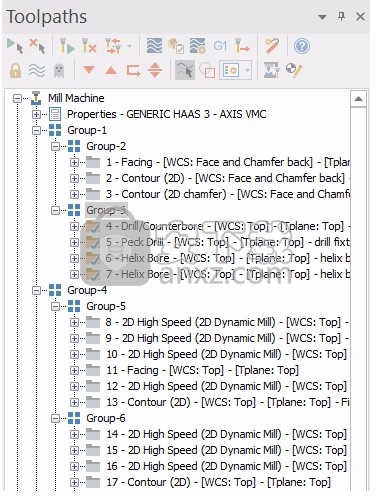
探索工具路径管理器显示选项
工具路径管理器的显示选项已在Mastercam 2022中进行了重组,现在可以从两个位置访问:“系统配置”对话框的新“显示选项”页面,以及工具路径管理器的右键单击菜单中的原始位置。
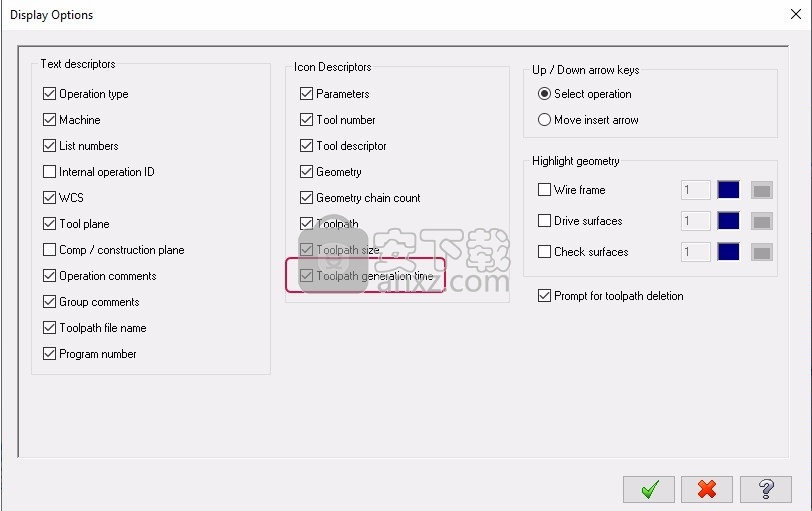
现在提供了一个新选项“刀具路径生成时间”,并且默认情况下未选中该选项。选择此选项可显示生成相应刀具路径所花费的时间。
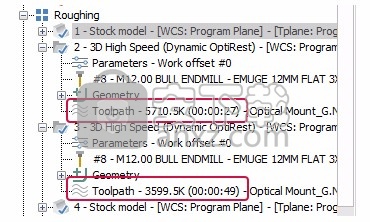
驱动精灵万能网卡版电脑版 驱动补丁353.47 MB2021.12.15.104
详情驱动精灵离线版 驱动补丁353.47 MB2021.12.15.104
详情驱动人生8网卡版 驱动补丁447.09 MB8.16.28.78
详情Bluesoleil 3.2 VoIP 简体中文版 支持Vista 驱动补丁10.00 MB
详情Siemens Simcenter Flotherm XT 2020.2文件 驱动补丁5.04 MB附激活教程
详情Autodesk Fabrication ESTmep 2022文件 驱动补丁17.1 MB附激活教程
详情Geomagic Control X2020注册机 驱动补丁8.48 MB附安装教程
详情jetbrains datagrip 2021.1文件 驱动补丁1.69 MB含激活和汉化教程
详情Altair SimLab 2021.0 x64补丁 驱动补丁68.2 MB附安装教程
详情ManageEngine Patch Manager Plus(补丁升级软件) 驱动补丁398 MBv10.0.545 免费版
详情polyworks metrology suite2020 IR2文件 驱动补丁107.0 MB附安装教程
详情Altair Activate 2021补丁 驱动补丁7.38 MB附激活教程
详情mastercam2022去黄条补丁 驱动补丁9.76 MB附安装教程
详情Mentor Graphics ModelSim 2020.4文件 驱动补丁5.49 MB附安装教程
详情Dlubal SHAPE-THIN v9.04.01 文件 驱动补丁4.40 MB附安装教程
详情schlumberger symmetry 2020.3文件 驱动补丁22.6 MB附安装教程
详情pixyz studio 2020.2文件 驱动补丁14.5 MB附安装教程
详情Toon Boom Storyboard Pro 20文件 驱动补丁8.42 MB附安装教程
详情autocad2022注册机 驱动补丁0.1 MB附安装教程
详情Autodesk 3dmax2022注册机 驱动补丁0.1 MB附安装教程
详情Windows XP SP3 更新补丁汇总终极版 驱动补丁224.00 MB
详情万能AC97声卡驱动 驱动补丁13.00 MB
详情万能驱动集合 驱动补丁0 MB
详情microsoft visual c++ 2019(vc2019运行库) 驱动补丁28.3 MBx86/x64简体中文版
详情DevID Agent (在线驱动更新) 驱动补丁4.80 MBv4.49 汉化绿色版
详情微软常用运行库合集 驱动补丁76.36 MBv2021.09.15
详情AC97声音芯片最新WDM驱动3.99版 驱动补丁13.71 MB
详情DirectX Redist June 2010 驱动补丁95.00 MB
详情河北CA数字证书助手 驱动补丁79.4 MBv6.7.6 官方版
详情.NET Framework 3.5 cab格式离线安装包 驱动补丁68.6 MBwin10版
详情万能网卡驱动 3DP Net v17.03 绿色便携版 驱动补丁122.00 MB
详情Bluesoleil 3.2 VoIP 简体中文版 支持Vista 驱动补丁10.00 MB
详情驱动精灵 v9.61.419 去广告单文件版 驱动补丁12.00 MB
详情NVIDIA Control Panel(NVIDIA控制面板) 驱动补丁8.25 MBv8.1.9 免费版
详情originpro2020激活码 驱动补丁0 MB附安装教程
详情万能声卡驱动(适用于VIA芯片声卡) 驱动补丁3.00 MB
详情BJCA证书助手下载 驱动补丁12.3 MBv2.8.0.5 官方版
详情PC生物识别标准化控件 驱动补丁68.7 MBv3100 官方版
详情驱动人生国际版(Driver Talent) 驱动补丁24.5 MBv7.1.28.114 汉化
详情ACDSee Photo Studio Ultimate 2021 注册机 驱动补丁17.3 MB附激活教程
详情万能网卡驱动 3DP Net v17.03 绿色便携版 驱动补丁122.00 MB
详情驱动总裁 驱动补丁44.51 MBv2.8.0.0
详情Windows11应用商店恢复包 驱动补丁186.98 MB22107
详情驱动人生8网卡版 驱动补丁447.09 MB8.16.28.78
详情驱动精灵离线版 驱动补丁353.47 MB2021.12.15.104
详情Bluesoleil 3.2 VoIP 简体中文版 支持Vista 驱动补丁10.00 MB
详情驱动精灵 v9.61.419 去广告单文件版 驱动补丁12.00 MB
详情超级兔子驱动天使 v5.0.727 去广告版 驱动补丁2.00 MB
详情游戏显卡驱动 nVIDIA GeForce Game Ready Driver 398.82 驱动补丁2.83 MB
详情电脑必备-DLL库 驱动补丁0.13 MB
详情



























